반응형
오늘은 갤럭시탭 s7의 터치패드 제스처 사용방법에 대해서 알아보도록 하겠습니다. 터치패드를 활용하면, 탭을 좀 더 효율적으로 이용할 수 있습니다. 그 방법에 대해서 포스팅하도록 하겠습니다.

목 차
터치패드 사용하기
터치패드를 이용하면 태블릿 화면에 나타난 마우스 커서를 조작하거나 부가 기능을 사용할 수 있습니다.
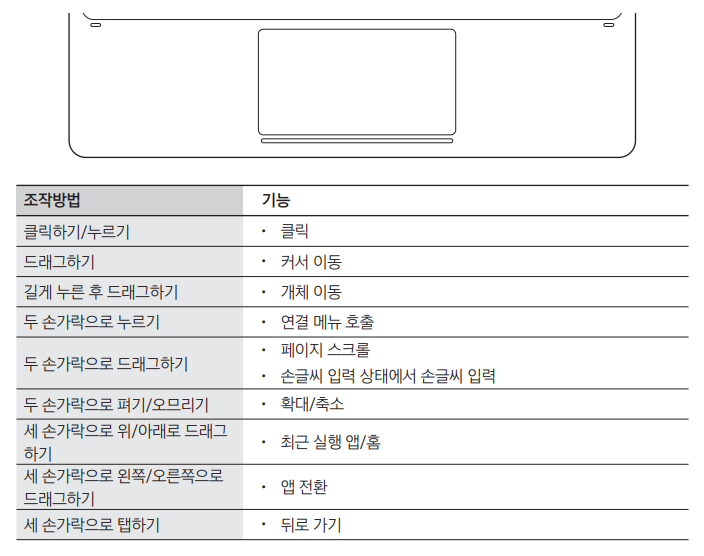
한손가락으로 누르기 : 클릭
한 손가락으로 터치패드를 누르면, 마우스 클릭기능이랑 똑같습니다
2. 한손가락으로 드래그하기 : 커서 이동
손가락으로 드래그하면, 마우스 커서가 이동을 합니다. 원하는 메뉴로 이동을 할 수 있습니다.
길게 누른 후 드래그하기 : 개체 이동 or 프로그램 창 이동
한 손가락 혹은 두 손가락 길게 누르기 : 프로그램 연결 메뉴 호출(마우스 우클릭과 같음)
드래그해서 원하는 아이콘으로 이동 후, 한 손가락 혹은 두 손가락으로 길게 누르면 마우스 우클릭 기능과 유사하다.
두 손가락으로 드래그하기 : 페이지 스크롤
두 손가락으로 펴기/오무리기 : 페이지 확대/축소
홈화면에서 두 손가락으로 올리기/내리기 : 태블릿 앱스 화면으로 이동
홈화면에서 두 손가락으로 올리고 , 앱스 화면으로 이동하고, 다시 내리면 홈화면으로 이동한다.
세 손가락으로 위 로 드래그 하기 : 최근 실행한 전체 앱(프로그램) 띄우기
세 손가락으로 아래로 드래그 하기 : 태블릿 홈화면으로 이동
세 손가락으로 왼쪽/오른쪽으로 드래그 하기 : 앱 전환
터치한 상태에서 좌/우로 이동하면 원하는 앱 선택해서 전환 가능
세 손가락으로 탭하기 : 뒤로가기
오늘은 갤럭시탭의 터치 패드 사용법에 대해서 알아보았습니다. 생각보다 할 수 있는 제스처가 많죠? 이것만 잘 외우면 정말 유용하게 활용할 수 있습니다. 많은 도움이 되셨기를 바랍니다. 감사합니다. 다음에는 더 좋은 포스팅으로 찾아뵙겠습니다.
반응형
'정보 공유 > 리뷰 및 Tip' 카테고리의 다른 글
| 한성컴퓨터 GK898B 키보드 | 전용 소프트웨어 펌웨어 설치, 블루투스 연결 방법 (3) | 2023.08.29 |
|---|---|
| [리뷰] 한성컴퓨터 GK898B 염료승화 Edition 무접점키보드 사용후기 (2) | 2023.08.23 |
| 애플 매직 트랙패드2 블랙 개봉기 및 사용 리뷰 (0) | 2022.12.27 |
| 태블릿과 스마트폰을 연동하여 카카오톡 사용하는 방법 (1) | 2022.12.08 |
| 맥북을 이용하여 전자책 보기 유용한 리디북스 (6) | 2022.12.05 |




댓글